The Beginning
SoundLink Revolve蓝牙音响怎么添加其他音乐来源?很多bose用户在使用SoundLink Revolve蓝牙音响的时候会被一些问题困扰,今天小编就来教大家SoundLink Revolve蓝牙音响添加其他音乐来源的图文教程。
SoundLink Revolve蓝牙音响添加其他音乐来源的图文教程
您可以将各种设备连接至 Bose 扬声器,即便设备没有蓝牙功能。这些设备可以插入扬声器背面的 3.5 mm 线路输入插孔。
注意:根据您想要连接的设备的连接类型,可能会需要 3.5 毫米立体声音频连接线或者红色和白色 RCA 转 3.5 毫米立体声连接线。

1、将立体声输入连接线连接到设备。
这通常是大多数便携式设备上的耳机插孔。在其他设备上(如电视或 CD 转换器),请查找一对标记为 "Line out(线路输出)"或 "Audio out(音频输出)"的红色和白色插孔。"


2、将连接线的另一端插入 SoundLink 扬声器侧面的线路输入插孔。
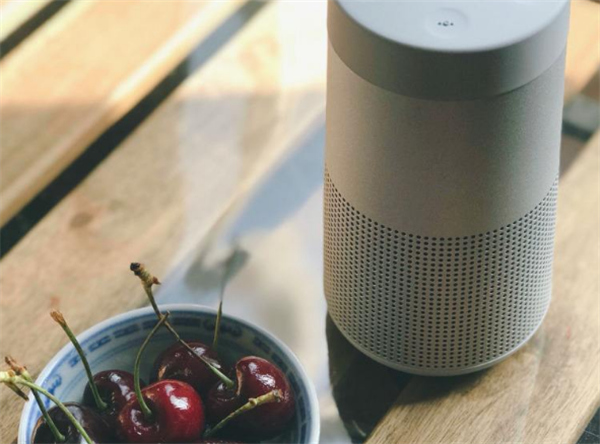
3、在扬声器上,按下 Line input(线路输入)按钮。


4、在已连接的设备上,将音量设置到 90% 并使用 SoundLink 扬声器音量控制来调整音量。
如果设备连接后,没有播放音频,扬声器将在 30 分钟后自动关闭。

使用 USB 输入
1、使用 USB 线缆将您的设备连接到。
扬声器上的 micro-B USB 接口。

2、打开扬声器,按下并释放 Line input(线路输入)按钮,直至您听到“USB audio”(USB 音频)。

以上是小编带来的SoundLink Revolve蓝牙音响无法配对支持NFC功能设备的解决方法,更多精彩资讯请关注(www.znj.com)!
THE END





